1、使用软件录屏功能录制一段视频素材。
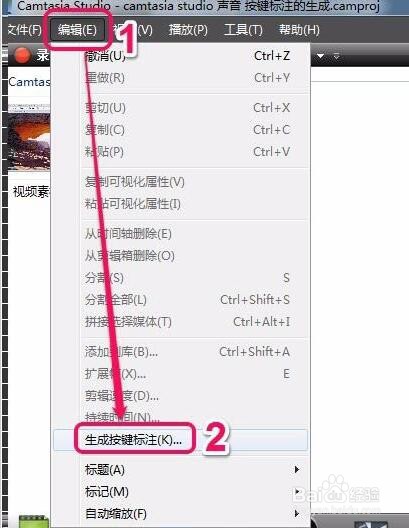
2、选择“编辑”菜单中的“生成按键标注”命令。

3、此时,弹出“生成按键标注”对话框。
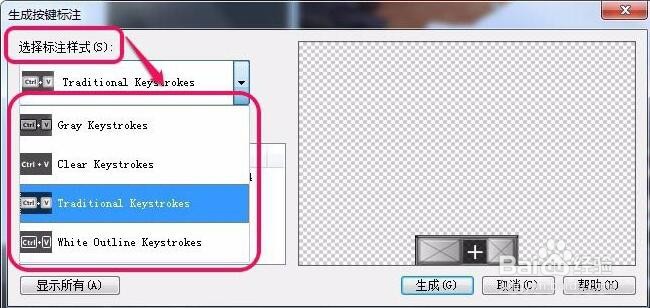
4、打开“选择标注样式”下拉菜单,选择一种喜欢的样式,此处选择默认就好。

5、“在背景显示键盘输入”项默认是打钩的,如图所示,画面底部有一个按键的样式显示,方便查看。

6、红色框中的“F10”,意思是我们曾经使用过“F10”按键,后边是“F10”按键出现的时间。
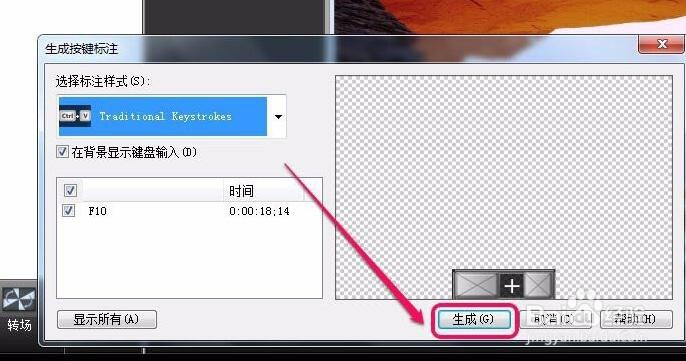
7、单击“生成”按钮。

8、可以看到,“按键标注”被增加到了“轨道2”上面,预览区画面底部也出现了“F10”按键标注图图形。到此,按键标注就制作好了。
